如何快速制作走势与比重组合图表发布时间:暂无
本课教程的是Think-cell Chart10四象限气泡图的制作思路与技巧,喜欢的一起来学习吧。
那我们开始今天的教程吧。
1.打开第19个【Excel】素材,得到的数据关系有X、Y轴和大小,适合使用气泡图。
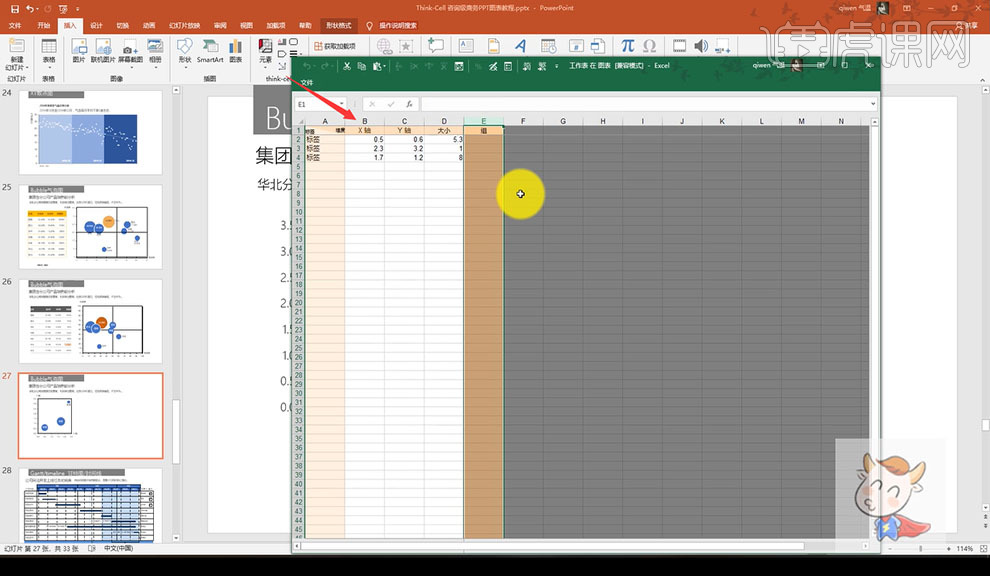
2.打开【PPT】,选中之后进入【Excel】表格的素材里面,【框选】数据的四列表格。选择【插入】图表-气泡图,再放到【PPT】内,调整适合的位置,通过拖拽把完成率和利润率都为100。
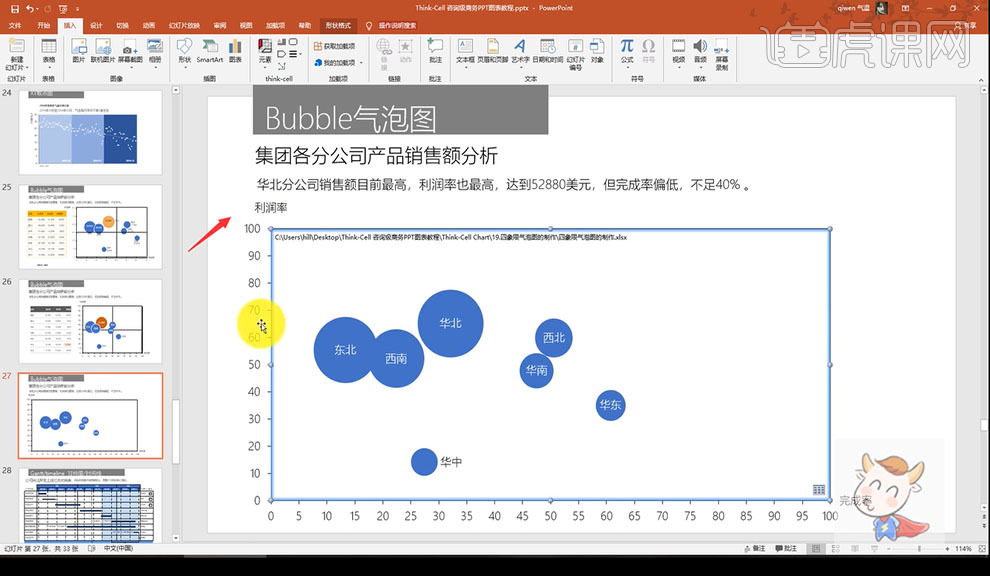
3.选中图表,【右键】点击【添加网格线】,再选中X轴,【右键】再点击【添加网格线】,再将多余的线条删除,也可以通过拖拽把刻度拉到50,做出四象限。
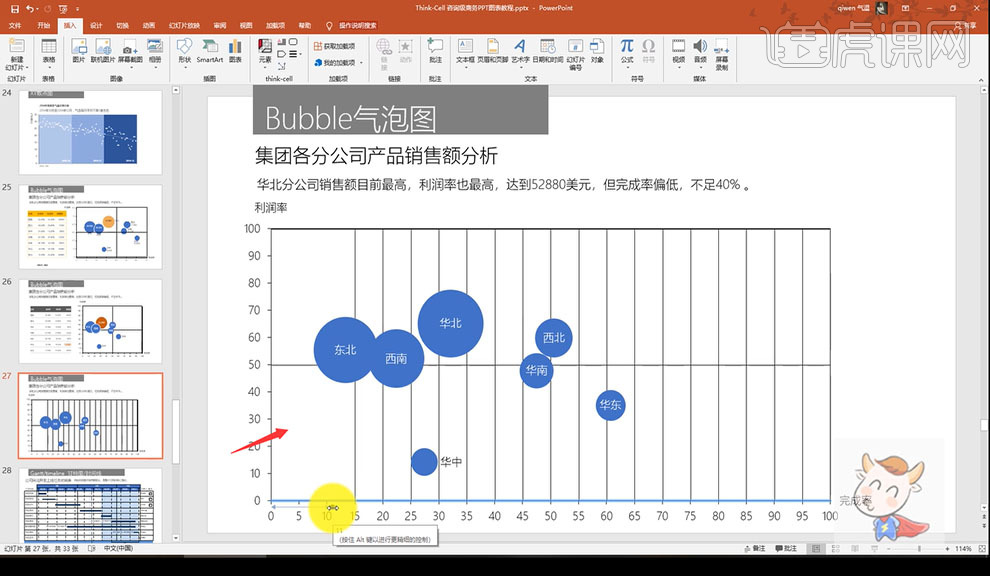
4.默认情况下是按面积大小比较的,如果两个气泡叠在一起,可以给一个气泡添加【轮廓线】,颜色为白色。
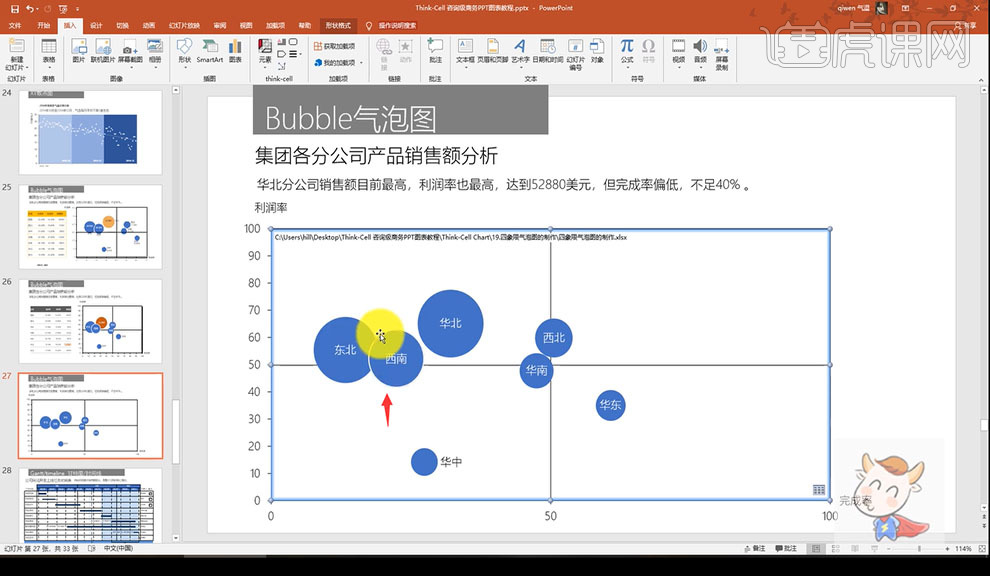
5.如果要把X轴的刻度调整为80,首先把网格线的刻度调整为50以下,再调整X轴即可。
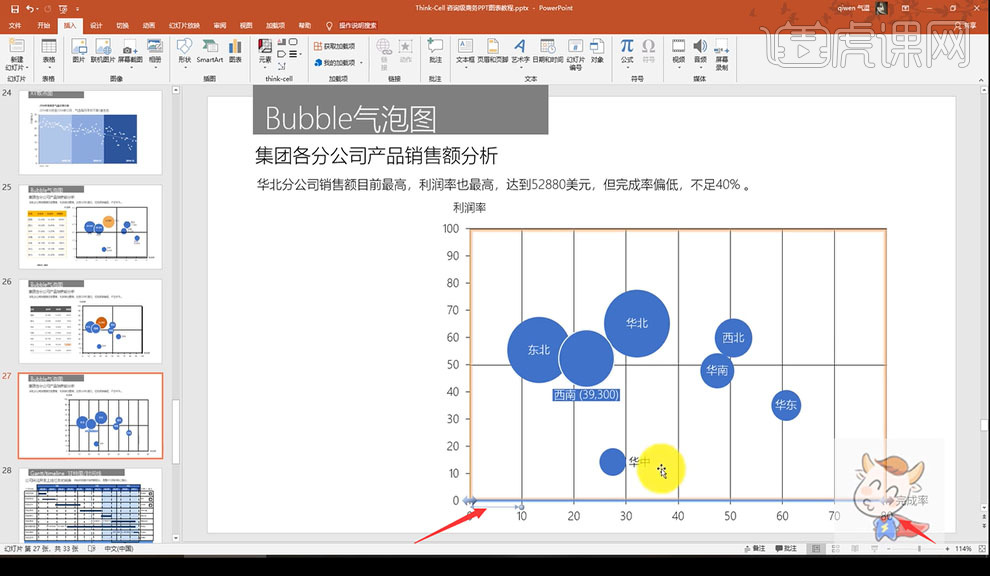
6.把【Excel】表格的宽度拉大,再调整汉字左对齐,数据右对齐,再把表头颜色填充为灰色,只要横线网格。
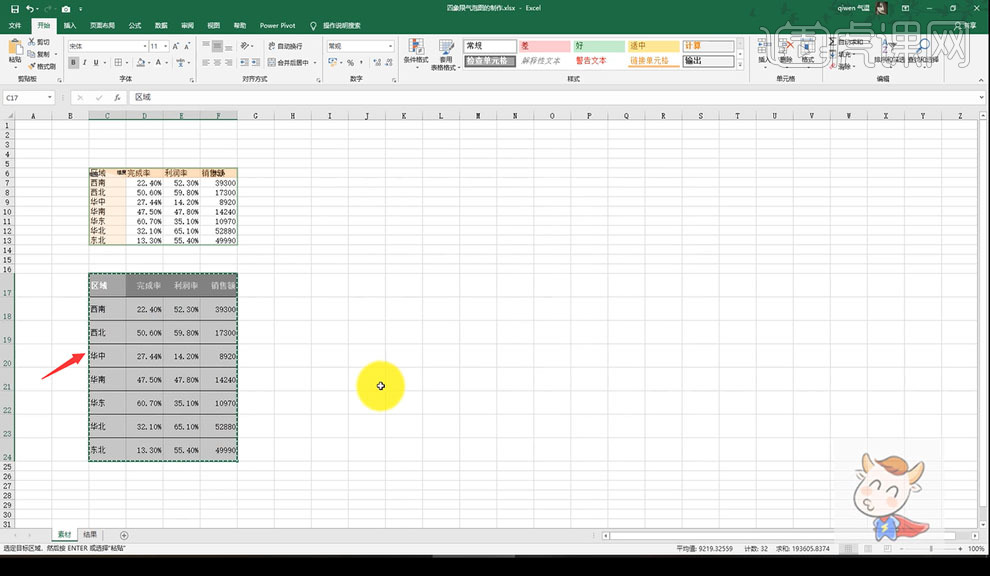
7.框选【复制】,再【粘贴】保留原格式,数值字体为【Arial】,汉字字体为【微软雅黑】。
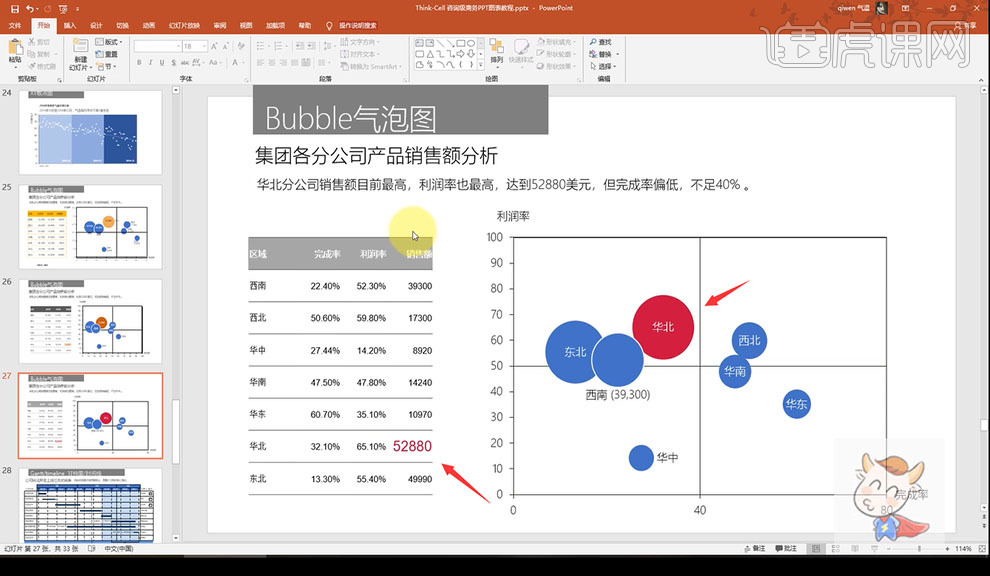
8.再把华北的气泡填充颜色为红色,再用【取色器】取色,将表格对应的华北数据字体改为红色,字体大小放大。
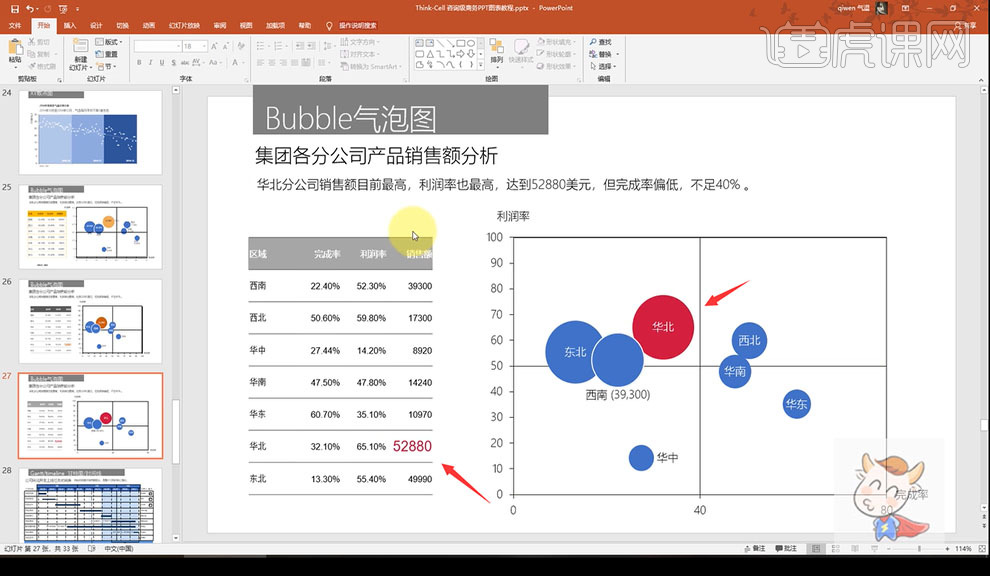
9.本节课就到这里啦。
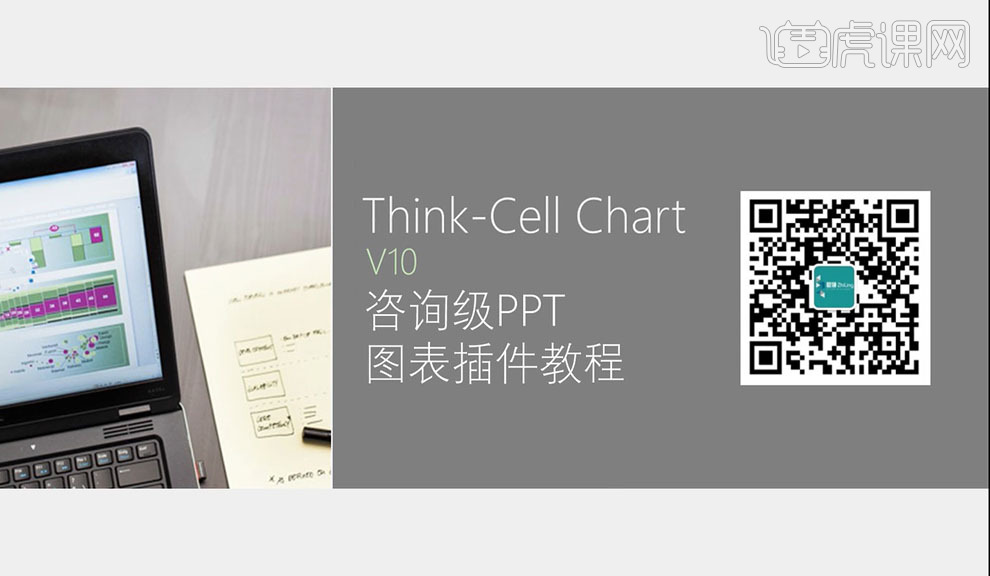
点击观看视频教程

四象限气泡图的制作思路-企业咨询图表制作教程
立即学习中级拔高17262人已学视频时长:10:12
特别声明:以上文章内容仅代表作者本人观点,不代表虎课网观点或立场。如有关于作品内容、版权或其它问题请与虎课网联系。
500+精品图书
20G学习素材
10000+实用笔刷
持续更新设计模板












